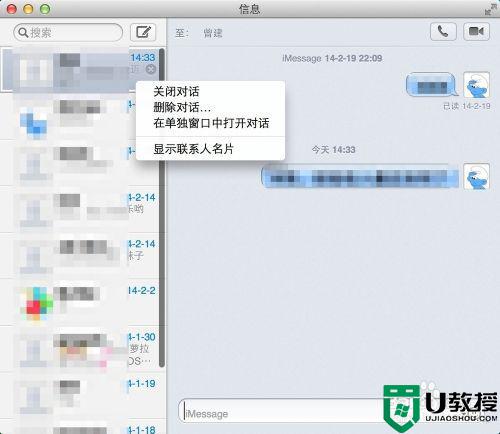mac 怎么截图 mac截屏的几种方法
时间:2022-07-26作者:huige
截图是使用电脑时经常会用到的一个操作,通常可以用快捷键来实现快速截图,不过一些对mac苹果电脑不熟悉的小伙伴们还不知道怎么截图吧,不同的截取方式快捷键不一样,本文这就给大家分享一下mac截屏的几种方法供大家参考吧。
具体步骤如下:
1、截取全屏
按住【command】【shift】【3】这三个键即可截取全屏。

2、截取某区域
按住【command】【shift】【4】。

3、截图完成
在电脑桌面能找到截图。

方法二、
1、使用截屏工具
按下 【Shift】【Command】【5】可以打开“截屏”并显示工具。

2、截取整个屏幕
点击以下图标,可以截取整个屏幕。
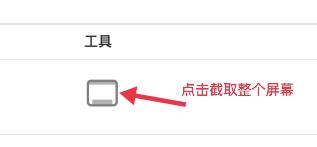
3、截取窗口屏幕
点击以下图标,可以截取窗口屏幕。
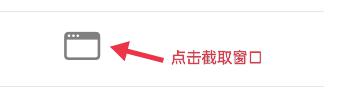
4、截取部分屏幕
点击以下图标,可以截取部分屏幕。
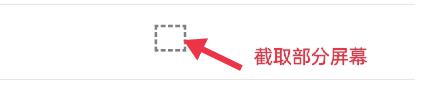
上述给大家介绍的就是mac 怎么截图的几种方式,大家可以学习上面的方法来进行截屏即可,更多精彩内容欢迎继续关注本站!